SAP Simple Logistics - Buat PIR
Di SAP ERP Business Suite, gunakan T-code MD61 atau buka Logistik → Produksi → Perencanaan Produksi → Manajemen Permintaan → Persyaratan Independen yang Direncanakan → Buat.
Dalam sistem SAP S / 4 HANA, navigasikan ke SAP Fiori Launchpad.
Masukkan nama pengguna dan kata sandi untuk login.

Di jendela berikutnya, Anda harus memasukkan PIR di opsi pencarian untuk mencari aplikasi Kelola PIR. Klik Kelola aplikasi PIR untuk membuka aplikasi ini.

Ini akan menampilkan semua aplikasi berdasarkan Planned Independent Requirement (PIR). Anda dapat membuat PIR baru, menampilkan PIR, atau mengelola PIR yang ada dalam sistem.
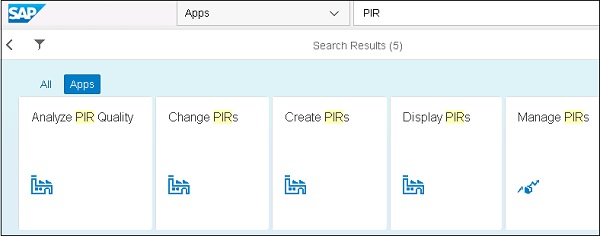
Di jendela berikutnya, Anda harus memasukkan detail berikut -
Pengontrol MRP untuk pabrik # sebagai area tanggung jawab Anda.
Pilih bahan item akhir Anda dan grup Ekstrim ##.
Pertahankan PIR sebanyak 50 buah mulai minggu keempat selama 4 minggu berikutnya. Klik opsi simpan dan draf.
Selanjutnya, buka aplikasi Display PIR dan masukkan material dan tanaman #.

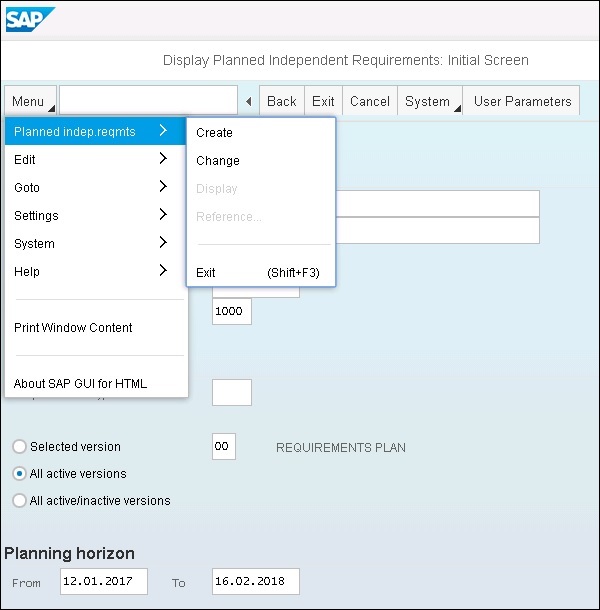
Anda dapat membuat PIR baru di sini atau dapat mengubah PIR yang ada menggunakan ubin PIR Tampilan. Untuk menampilkan PIR, Anda harus meneruskan nilai parameter yang berbeda.
- Perencanaan Horizon
- Area MRP
- Parameter Seleksi
Setelah Anda memilih semua nilai, Anda dapat menekan ENTER untuk menampilkan PIR yang ada.